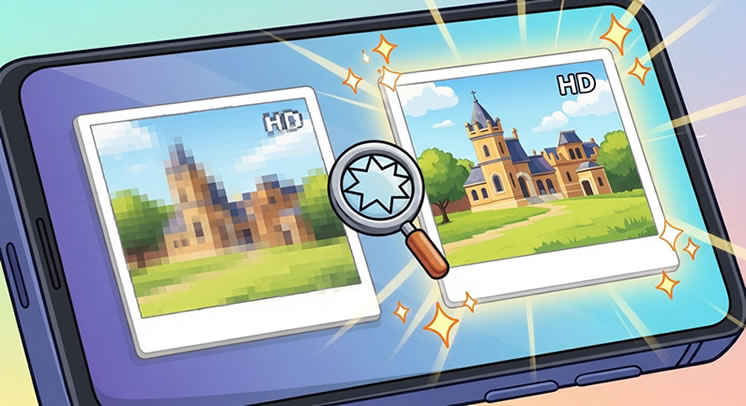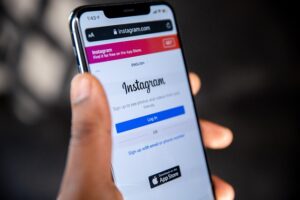Enviar imágenes con la máxima calidad es fundamental para conservar detalles, colores y nitidez, ya sea que compartas recuerdos familiares, proyectos profesionales o tu último viaje. Instagram, además de publicarlas en el feed o en historias, permite enviar fotos en calidad HD a través de los mensajes directos (DM).
Con esta función tus contactos recibirán versiones de alta resolución, ideales para apreciar cada matiz. A continuación te ofrecemos un tutorial paso a paso, consejos prácticos y toda la información actualizada para que tus fotos viajen con la mejor definición posible.
ABRIR INSTAGRAM Y ACCEDER A MENSAJES DIRECTOS
Para comenzar, localiza el ícono de Instagram en tu dispositivo móvil y ábrelo. En la pantalla principal verás en la barra inferior varios iconos; pulsa el que tiene forma de avión de papel o “DM” para ingresar a Mensajes Directos. Si es la primera vez que entras, Instagram te pedirá permiso para acceder a tus contactos y notificaciones; acepta para enriquecer la experiencia y poder buscar fácilmente a tus amigos.
Una vez dentro de la sección de mensajes, observa la lista de conversaciones recientes. Si no encuentras el chat deseado, usa la lupa superior para buscar nombres de usuario o grupos. Este primer paso te sumerge directamente en la zona de envíos privados, donde podrás compartir texto, stickers, audio, video y, por supuesto, tus fotos en HD.
SELECCIONAR LA CONVERSACIÓN ADECUADA
Tras abrir Mensajes Directos, identifica el chat o grupo al que enviarás la imagen en alta calidad. Puedes desplazarte por la lista de conversaciones, marcar como favorito a ese contacto y fijarlo en la parte superior para hallarlo de forma sencilla en futuras ocasiones.
Si gestionas muchos chats, utiliza la barra de búsqueda e ingresa el nombre de usuario o la palabra clave que te ayude a filtrar resultados. Cuando envíes fotos profesionales o recuerdos especiales, asegúrate de elegir el destinatario correcto revisando el nombre del chat, su foto de perfil o la descripción del grupo.
Evitarás equivocaciones y protegerás la privacidad de tus comunicaciones. Una vez seleccionado el chat indicado, pulsa sobre él para acceder al cuadro de mensaje y continuar con el proceso de envío.
ELEGIR LA FOTO DESDE LA GALERÍA
En el cuadro de mensaje del chat encontrarás un ícono de galería (generalmente un cuadrado con una montaña). Púlsalo para abrir tu carrete de fotos. Instagram te mostrará las imágenes recientes y, si lo deseas, podrás navegar por carpetas específicas de tu dispositivo. Selecciona la foto que quieras enviar; para enviar varias al mismo tiempo, mantén pulsada la primera y luego marca las siguientes.
Antes de confirmar, aprovecha el visor de Instagram para recortar, girar o previsualizar las miniaturas. Si trabajas con fotografías grandes o pesadas, verifica que tu galería haya cargado completamente la versión de alta resolución. De este modo evitarás enviar por error una vista previa de baja calidad.
La selección múltiple resulta muy útil cuando necesitas compartir varias imágenes de un evento o una serie de capturas relacionadas.
ACTIVAR LA OPCIÓN HD ANTES DE ENVIAR
Al elegir la foto, verás su vista previa en el cuadro de mensaje. Fíjate en la esquina superior derecha: aparecerá un botón con las letras “HD”. Si está en color tenue o no aparece, asegúrate de tener Instagram actualizado y de no tener activo el modo “Ahorro de datos” en Ajustes > Uso de datos. Pulsa “HD” para activar la opción de alta definición; al hacerlo, llegará un aviso emergente confirmando que el archivo se enviará en calidad HD.
Ten en cuenta que a mayor resolución, el tamaño del archivo aumenta, por lo que el proceso de envío puede tardar unos segundos adicionales, especialmente si no estás en Wi-Fi. Sin embargo, este pequeño retraso compensa al obtener fotos con más nitidez y fidelidad.
ENVIAR Y VERIFICAR LA CALIDAD DE LA FOTO
Una vez confirmada la calidad HD, toca el botón “Enviar”. Instagram procesará la imagen y la enviará a tu chat. Para asegurarte de que el destinatario la reciba en alta resolución, pídele que la abra y la mantenga pulsada para ver la información de la imagen (tamaño en píxeles).
También puedes comprobarlo en tu propio historial de enviados si deseas verificar la fidelidad tras el envío. Si notas que la foto llega comprimida, revisa tus ajustes de datos móviles y la versión de la app. Recuerda que tanto en iOS como en Android funciona este método. Si vas a enviar varias fotos, repite el proceso de activar “HD” antes de cada envío o selecciona todas de una vez y luego pulsa “HD” antes de confirmar.
BENEFICIOS Y CONSIDERACIONES DE USAR FOTOS HD
Enviar fotos en calidad HD en Instagram aporta múltiples ventajas: resalta detalles finos, conserva la gama cromática original y ofrece una experiencia visual superior para quien recibe el contenido.
Esto resulta especialmente valioso en ámbitos creativos, de diseño, fotografía profesional o para preservar recuerdos familiares. Sin embargo, existen algunas consideraciones: el consumo de datos móviles aumenta si no usas Wi-Fi, y el tiempo de carga puede ser mayor en conexiones lentas.
Además, la opción HD no está disponible en versiones de Instagram anteriores a abril de 2023, por lo que es crucial mantener la app actualizada. Para optimizar tu experiencia, combina la función HD con un texto descriptivo que aporte contexto y aprovecha la selección múltiple para enviar hasta 10 imágenes simultáneamente.
Si envías contenidos a profesionales o clientes, la alta resolución puede marcar la diferencia en la percepción de calidad y profesionalismo.
INFORMACIÓN ADICIONAL Y CONSEJOS ACTUALIZADOS
- Actualiza siempre Instagram a la última versión para garantizar compatibilidad con la función HD.
- En Ajustes > Uso de datos, desactiva el modo “Ahorro de datos” si deseas mantener la máxima resolución.
- Instagram soporta actualmente imágenes de hasta 1080 × 1350 píxeles en los chats; más allá, la app las optimiza automáticamente para equilibrar calidad y velocidad.
- Si envías desde datos móviles, revisa tu plan: algunas tarifas aplican reducción de velocidad o mayor coste por archivos grandes.
- Para usuarios avanzados, existen herramientas externas (apps de compresión sin pérdida) que optimizan el peso del archivo manteniendo la calidad antes de subirlo a Instagram.
- Aprovecha la Wi-Fi pública o de tu hogar cuando trabajes con varias fotos HD para evitar interrupciones y ahorrar datos.
Con estos pasos claros y recomendaciones prácticas, ya estás listo para compartir tus imágenes en alta definición y sacar el máximo partido a tus conversaciones en Instagram.
No te pierdas nuestro video tutorial.
Descubre paso a paso cómo realizar el proceso de una forma mucho más fácil y rápida.
Haz clic en el botón de abajo y aprende en minutos lo que normalmente tomaría horas.
💬 ¿Te gustó este contenido? Compártelo con tus amigos y ayúdanos a llegar a más personas.
📲 Síguenos en nuestras redes sociales para no perderte las últimas novedades y consejos.
¡Síguenos en redes sociales!